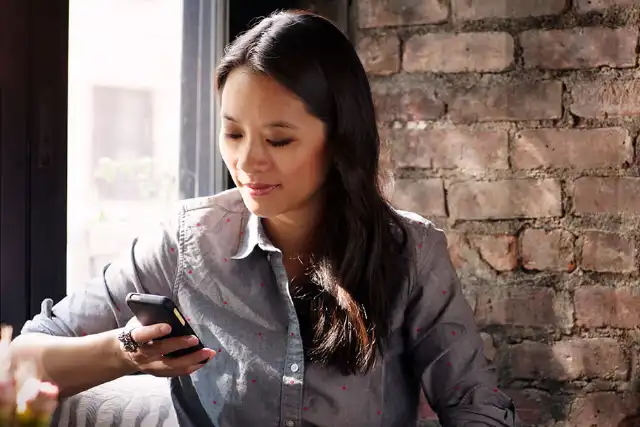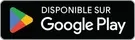Cembra App –
Plus simple, c'est impossible
Avec l’appli Cembra, vous gardez le contrôle de vos finances à tout moment et où que vous soyez. Les client·e·s avec carte de crédit, leasing ou crédit personnel apprécient particulièrement ses aspects pratiques et sa simplicité d’usage. Installez l’appli Cembra et découvrez l’une des applications bancaires mobiles les mieux notées sur le Google Play Store et l’Apple App Store.
Cembra vous offre également la possibilité de profiter des avantages de l’application mobile sur votre ordinateur ou portable via https://eservice.cembra.ch.
Pour les client·e·s de cartes de crédit
Consultez vos achats en temps réel, effectuez des paiements en ligne encore plus sécurisés, suspendez et réactivez votre carte de crédit en cas d'urgence d'un simple geste et gérez vos données facilement et confortablement.
Pour les client·e·s de leasing
Accédez directement à vos factures mensuelles. Si vous ne souhaitez plus recevoir de factures papier payantes, vous pouvez les désactiver dans l'application. Cette fonctionnalité est non seulement pratique, mais elle vous permet également d'économiser les frais de facturation.
Pour les client·e·s ayant un crédit personnel
Consultez votre mensualité, la durée et le statut de votre crédit. Accédez aux détails de paiement et à bien plus encore – directement depuis l’appli Cembra.
Pour les client·e·s eService
Pour vous connecter, scannez simplement le code QR sur la page de connexion eService à l’aide de l’appli Cembra sur votre appareil mobile – cette méthode est plus rapide, plus sûre et plus pratique que jamais.
Fonctions
-
Certo! CashbackNew
-
Plans de paiement échelonnéNew
-
Scan2PayNew
-
Assurances pour toutes les situations
-
Factures de leasing
-
Suspendre la carte de crédi
-
Afficher le code PIN
-
Transfert de données vers un nouvel appareil mobile
-
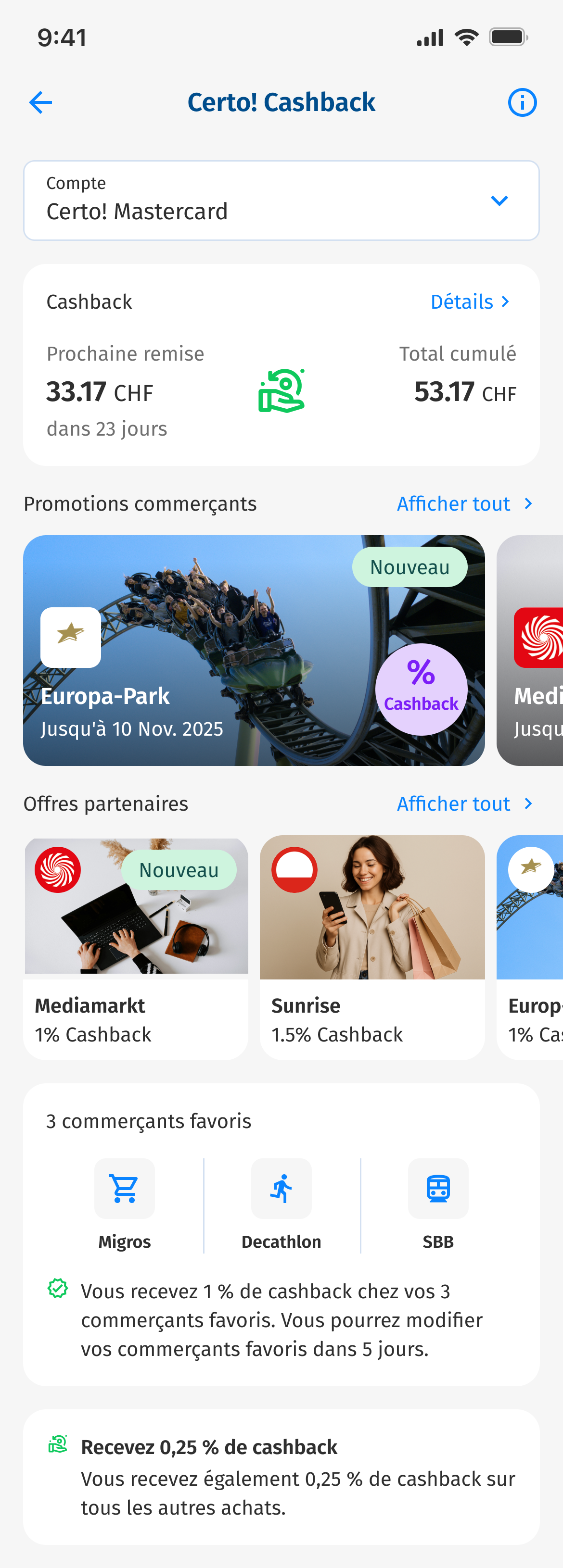 New
NewCerto! Cashback
Profitez dès maintenant d’offres de cashback supplémentaires et exclusives chez des commerçants sélectionnés.
-
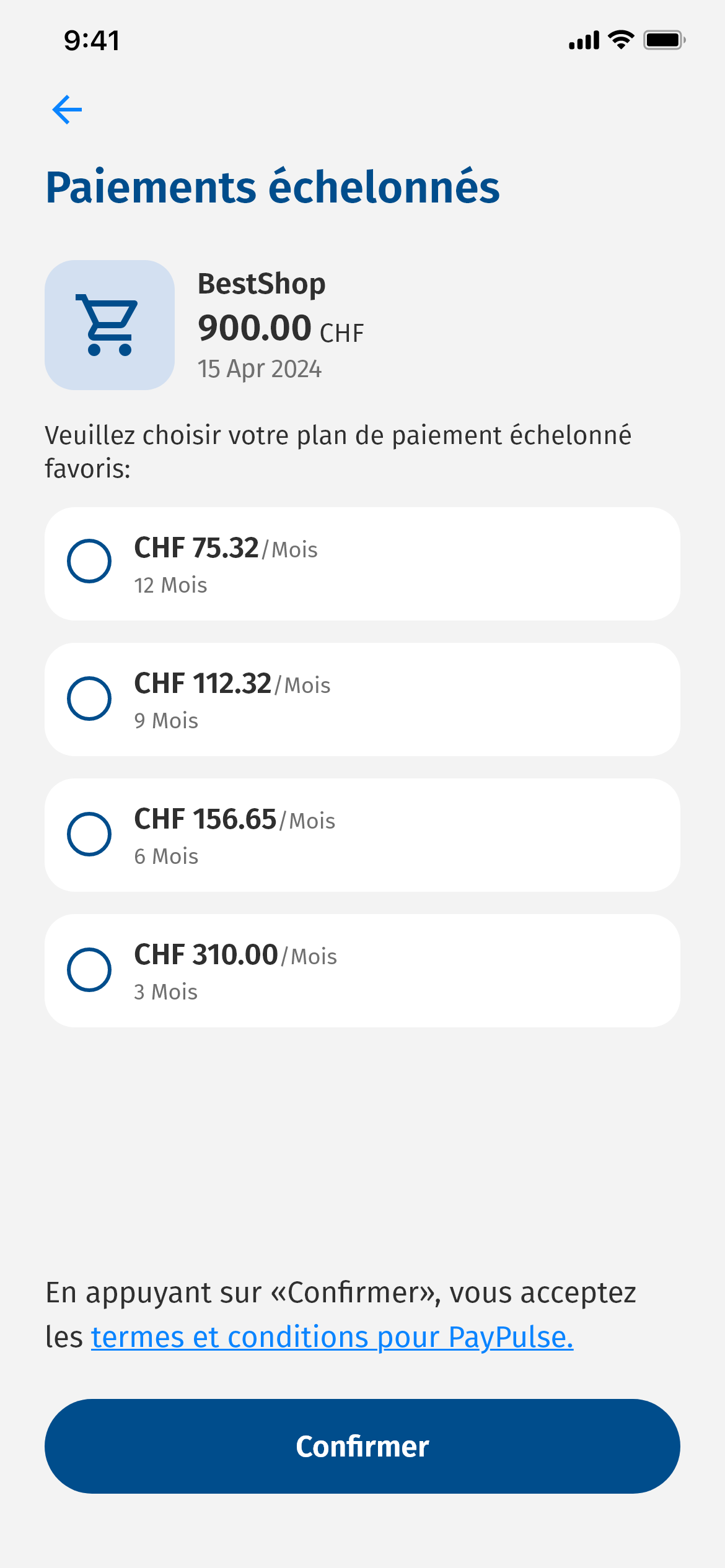 New
NewPlans de paiement échelonné
Fractionnez vos transactions en plusieurs paiements échelonnés.
-
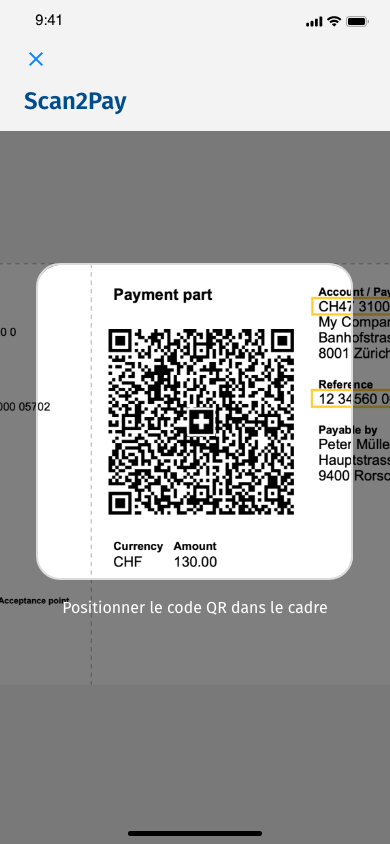
-
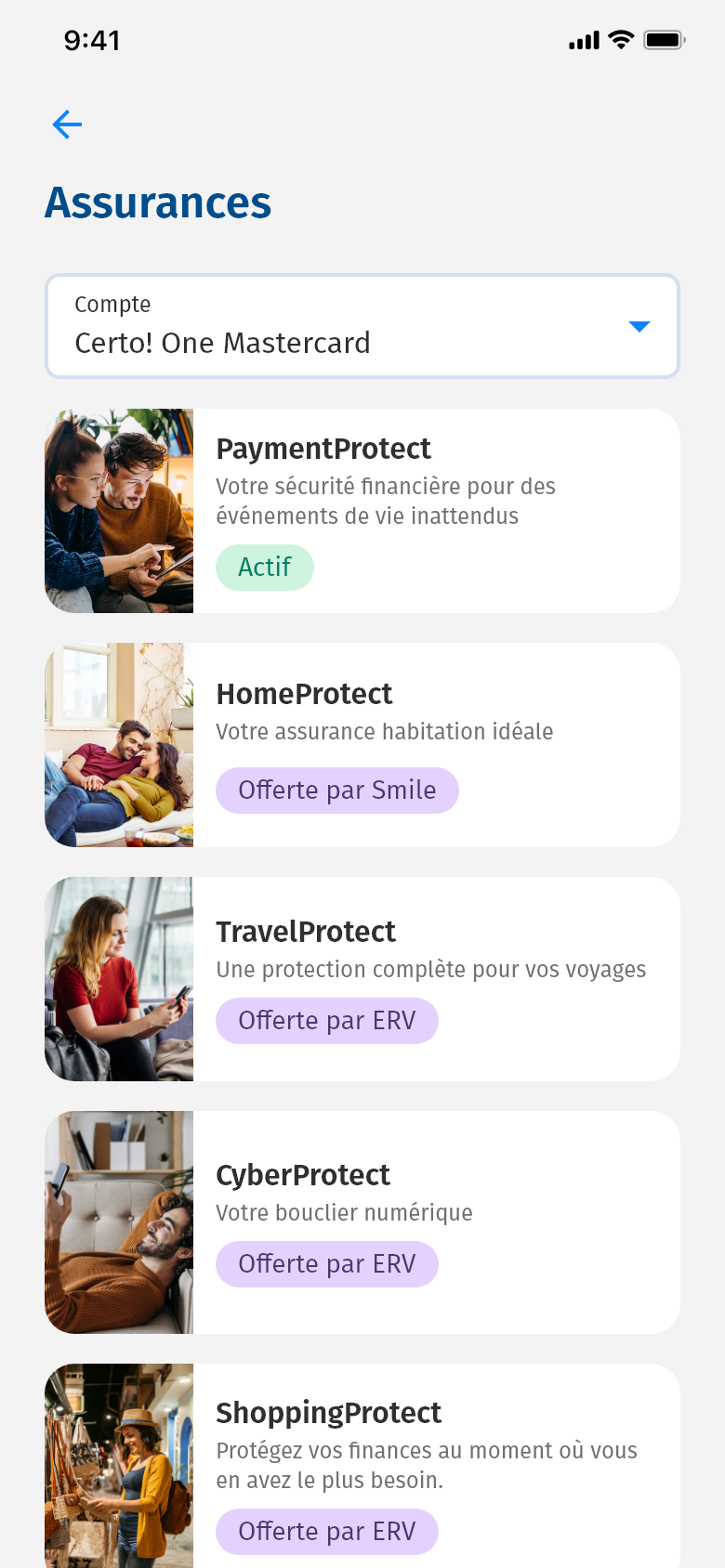
Assurances pour toutes les situations
Souscrivez à des solutions d'assurance personnalisées directement depuis l'application.
-
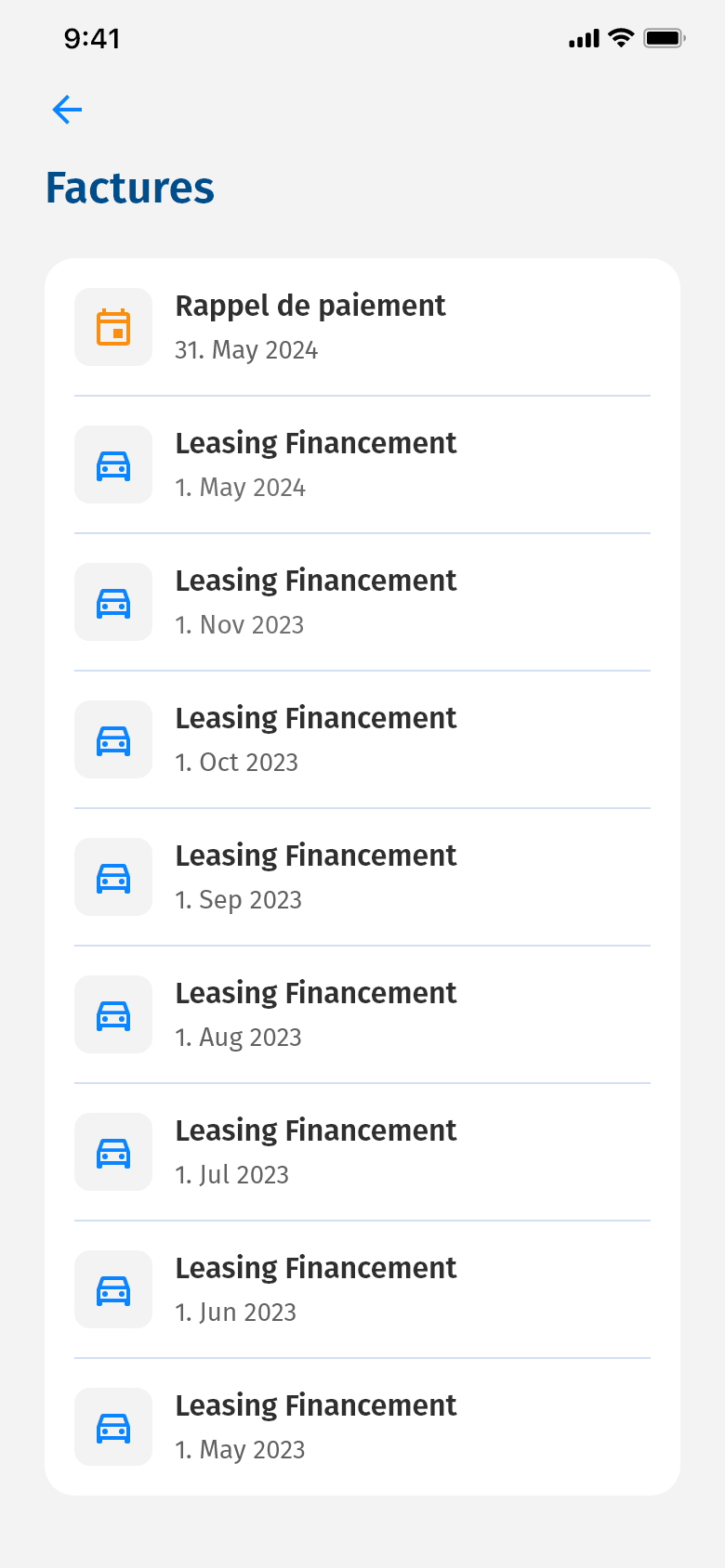
Factures de leasing
Gardez une vue d'ensemble de vos factures mensuelles de leasing et payez-les
directement depuis l'application. -
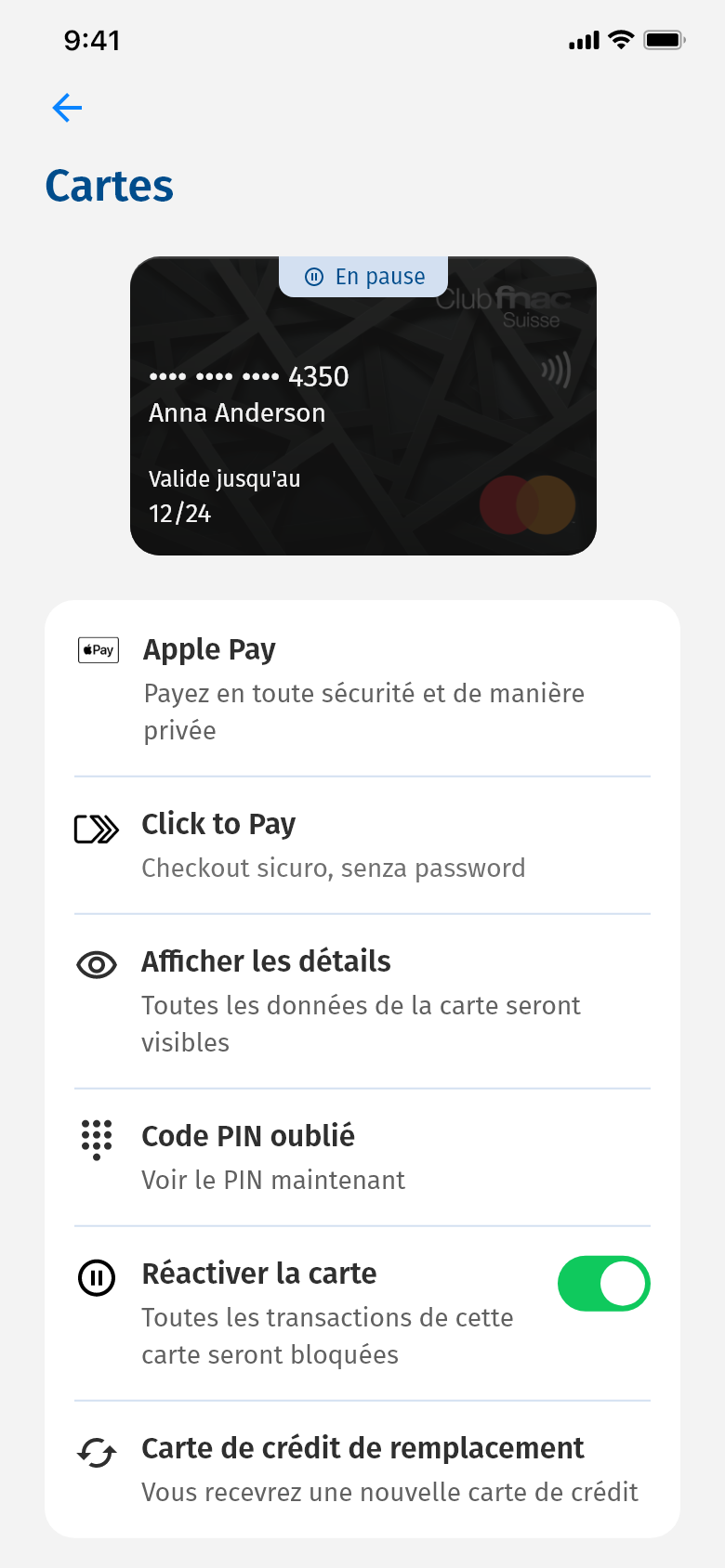
Suspendre la carte de crédi
Suspendez et réactivez votre carte de crédit d'un simple geste.
-
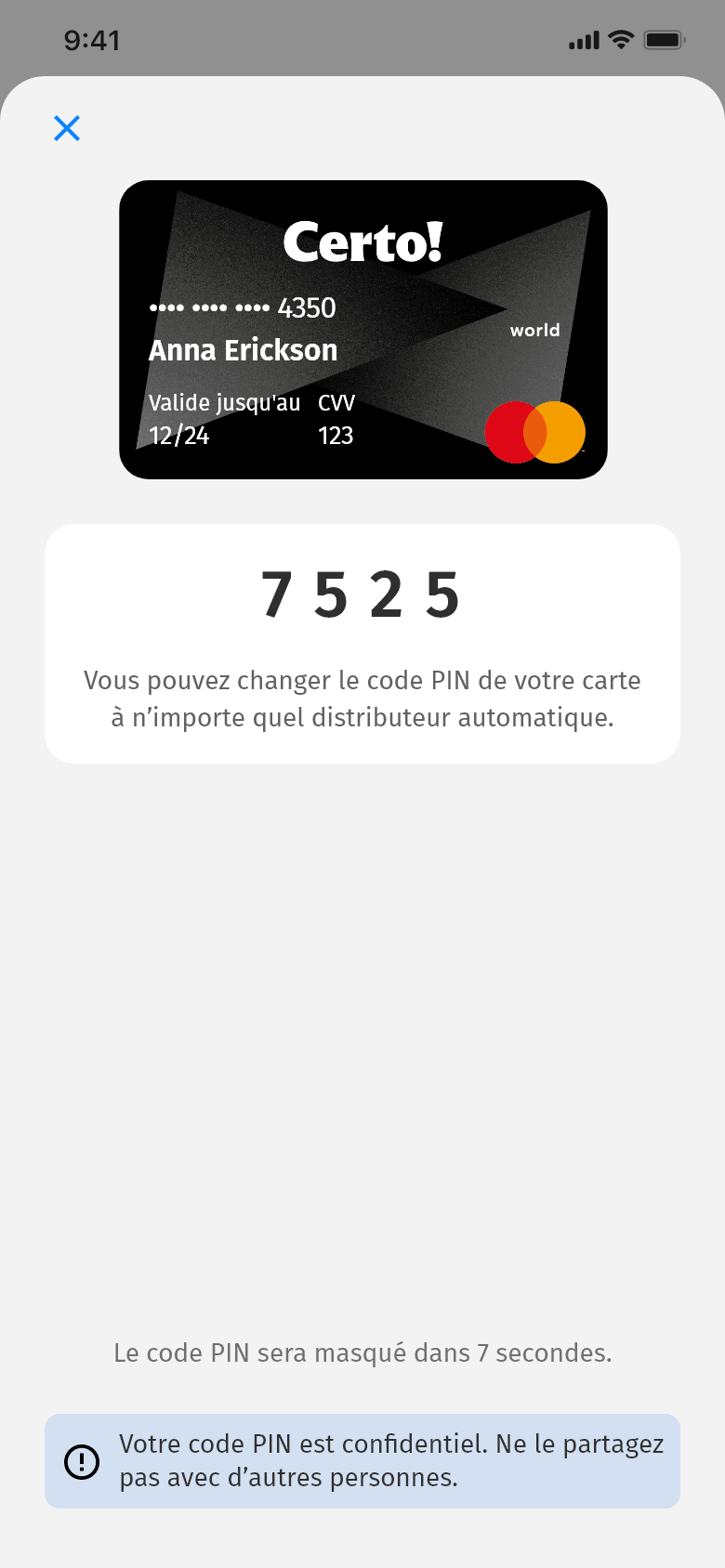
Afficher le code PIN
Affichez votre code PIN en toute sécurité dans l'application.
-
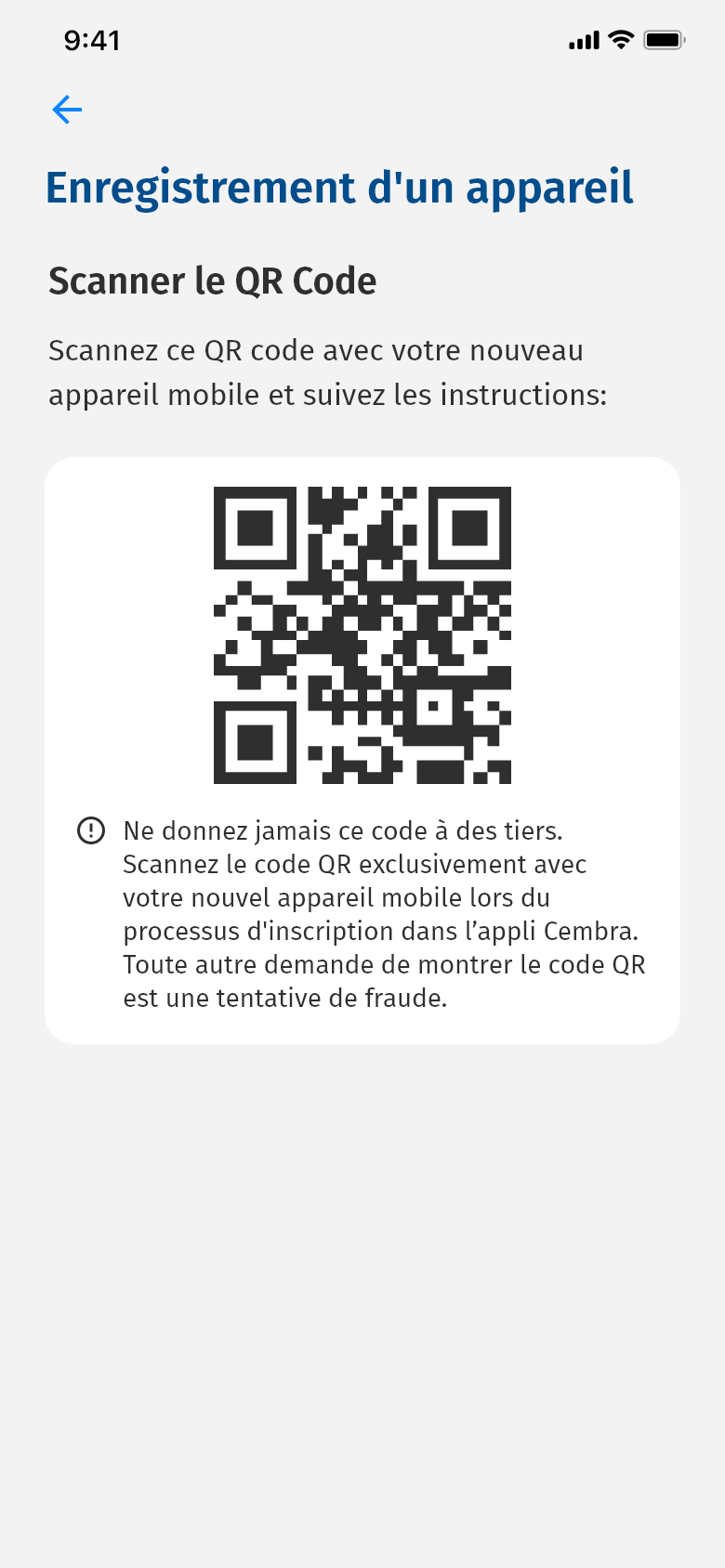
Transfert de données vers un nouvel appareil mobile
Transférez vos données et paramètres en toute sécurité et facilement de votre ancien appareil vers un nouveau.
Compatible avec
Questions fréquentes
-
Inscription et installation
-
Login/code d’accès
-
Compte Cembra
-
Fonctions
-
Sécurité
-
Transactions et relevé de compte
Inscription et installation
-
Sur quelle version d’iOS ou d’Android peut-on installer l’appli Cembra?
-
- iOS: Version 14 ou ultérieure.
- Android: Version 9.1 ou ultérieure.
-
-
Je n’ai pas encore reçu de courrier d’inscription. Où puis-je obtenir celui-ci?
-
- Vous recevrez automatiquement votre courrier d’inscription de notre part par voie postale (le temps d’attente peut éventuellement être plus long).
- Vous pouvez également demander le courrier d’inscription simplement sur cembra.ch/app et vous le recevrez en quelques jours.
-
-
J’ai perdu mon courrier d’inscription ou la période de validité de six mois a expiré. Comment en recevoir un nouveau?
- Merci d’appeler notre service à la clientèle au: +41 (0)44 439 54 50.
-
Puis-je recevoir le courrier d’inscription par e-mail?
-
Non. Pour des raisons de sécurité, les courriers d’inscription sont envoyés exclusivement par voie postale.
-
-
Je n’arrive pas à scanner le code QR pour l’inscription. À quoi cela est-il dû?
- Le code QR doit être scanné à l’aide de la fonction appareil photo de l’appli Cembra pour initier l’inscription.
-
Existe-t-il une autre possibilité d’inscription pour initier l’inscription dans l’appli Cembra?
-
Vous pouvez saisir vos données d’accès personnelles (nom d’utilisateur et code d’inscription) en toute simplicité dans l’appli Cembra, via le clavier de votre téléphone mobile.
-
-
Je n’ai pas reçu le MTAN par SMS. Que puis-je faire?
-
- Vérifiez le numéro de mobile enregistré sur votre courrier d’inscription personnel ou dans l’appli Cembra.
- Si le numéro de mobile est correct, demandez un nouveau MTAN dans l’appli Cembra.
- Si le numéro de mobile enregistré est faux ou si vous n’avez toujours pas reçu le MTAN, merci de contacter notre service à la clientèle: +41 (0)44 439 54 50.
-
-
Lors de l’inscription dans l’appli Cembra, puis-je utiliser plusieurs numéros de mobile?
-
Non. Pour l’inscription, vous pouvez utiliser uniquement le numéro de téléphone (éventuellement étranger) qui figure sur votre courrier d’inscription.
-
-
J’ai un nouveau téléphone mobile. Dois-je enregistrer celui-ci à nouveau dans l’appli Cembra?
-
Oui. Un nouvel appareil doit toujours être enregistré. Si votre courrier d’inscription a moins de six mois, vous pouvez utiliser les mêmes données d’accès.
Si le courrier d’inscription remonte à plus de six mois, merci de contacter notre service à la clientèle: +41 (0)44 439 54 50.
-
Oui. Un nouvel appareil doit toujours être enregistré. Si votre courrier d’inscription a moins de six mois, vous pouvez utiliser les mêmes données d’accès.
Login/code d’accès
-
Quelles règles dois-je respecter pour choisir mon mot de passe?
-
Obligatoire:
- au moins 6 caractères
Recommandé:
- ne pas utiliser plusieurs fois le même chiffre l’un après l’autre (11, 22, 55...)
- ne pas utiliser des séries de chiffres qui se suivent («123» ou «789»)
-
-
J’ai oublié mon code d’accès à l’appli Cembra. Que puis-je faire?
-
- Supprimez l’appli Cembra
- Installez à nouveau l’appli Cembra
- Inscrivez-vous avec les données d’accès figurant sur le courrier d’inscription
- Définissez un nouveau code d’accès à six chiffres
-
-
Puis-je toujours utiliser mon login eService en parallèle une fois que je me suis inscrit à l’appli Cembra?
-
Oui. Vous pouvez continuer à utiliser le login eService même après inscription à l’appli Cembra.
-
-
Comment désactiver la fonction d’authentification biométrique de l’application?
-
Appli Cembra → Plus → Paramètres
-
-
Je possède différents produits Cembra (par ex. Certo! Mastercard, Cembra Leasing, Cembra Crédit). Est-ce que je peux voir tous les produits sur mon profil dans l’appli Cembra?
-
Actuellement, toutes les cartes de crédit Cembra sont visibles sur votre profil. D’autres fonctions et notamment l’accès à tous nos produits sont en cours de développement.
-
Compte Cembra
-
Puis-je me connecter à mon compte avec plusieurs appareils?
-
Oui. Vous pouvez accéder à votre/vos compte(s) de carte avec plusieurs appareils dès lors que vous vous connectez avec vos données d’accès à jour.
-
-
Comment puis-je activer ou désactiver les notifications dans l’appli Cembra?
-
Appli Cembra → Plus → Profil
-
Fonctions
-
Puis-je demander une carte supplémentaire dans l’appli Cembra?
-
Non. Actuellement, il n’est pas possible de commander des cartes supplémentaires via l’appli Cembra. Si vous souhaitez obtenir une carte supplémentaire, merci de remplir une demande de carte supplémentaire et de nous l’envoyer.
Ensuite, vous pourrez accéder à la nouvelle carte supplémentaire confortablement depuis l’appli Cembra. Vous trouverez de plus amples informations sur les cartes de crédit Cembra sur cembra.ch/cartes
-
Non. Actuellement, il n’est pas possible de commander des cartes supplémentaires via l’appli Cembra. Si vous souhaitez obtenir une carte supplémentaire, merci de remplir une demande de carte supplémentaire et de nous l’envoyer.
Sécurité
-
L’appli Cembra est-elle sûre?
-
L’appli Cembra utilise l’authentification à 2 facteurs installée sur les appareils mobiles (vérification et cryptage afin de protéger les données, les comptes et les transactions des clients). De plus, nous améliorons en permanence l’appli Cembra et l’infrastructure dans son ensemble afin de vous garantir la meilleure protection possible.
-
-
Puis-je réactiver ma carte de crédit Cembra moi-même après l’avoir suspendue?
-
Oui. Vous pouvez suspendre et réactiver votre/vos carte(s) de crédit Cembra vous-même dans l’appli Cembra (sous «Cartes»).
En cas d’urgence, vous pouvez joindre notre service à la clientèle au +41 (0)44 439 54 50.
-
Oui. Vous pouvez suspendre et réactiver votre/vos carte(s) de crédit Cembra vous-même dans l’appli Cembra (sous «Cartes»).
Transactions et relevé de compte
-
Mes achats sont-ils visibles dans l’appli Cembra immédiatement après la transaction?
-
Oui. Vous pouvez suivre presque tous vos achats en temps réel, à quelques exceptions près: les transactions aux péages, terminaux hors ligne, stations-service et parkings par ex. peuvent apparaître avec un léger retard.
L’application affiche les achats effectués au cours des 12 derniers mois depuis la date du jour.
-
Oui. Vous pouvez suivre presque tous vos achats en temps réel, à quelques exceptions près: les transactions aux péages, terminaux hors ligne, stations-service et parkings par ex. peuvent apparaître avec un léger retard.
-
Pourquoi certains achats s’affichent-ils en tant que «transactions enattente»?
-
Les «transactions en attente» correspondent à des achats en cours ou non comptabilisés, la réservation d’un véhicule de location par ex.
Nous attirons votre attention sur le fait que ces transactions peuvent apparaître pendant jusqu’à 15 jours dans l’appli Cembra. Les transactions en suspens ne sont pas toujours indiquées.
-
Les «transactions en attente» correspondent à des achats en cours ou non comptabilisés, la réservation d’un véhicule de location par ex.
-
Quelles sont mes possibilités pour partager mes relevés de compte dans l’appli Cembra?
-
iOS:
Enregistrer (dans «Fichiers» ou sur un autre «espace de stockage dans le cloud» par ex.), envoyer (par e-mail par ex.) et imprimer.
Android:
Enregistrer (dans un «espace de stockage dans le cloud» par ex.), envoyer (par e-mail par ex.) et imprimer.
-
iOS:
-
Où puis-je trouver les détails de mes achats par carte de crédit?
-
Dans l’appli Cembra, appuyez simplement sur l’achat pour afficher les détails de celui-ci.
-
-
Où puis-je voir les frais de conversion en monnaies étrangères ou les coûts de mes achats par carte de crédit?
-
Dans l’appli Cembra, appuyez simplement sur l’achat en question – les détails et notamment les frais de conversion en monnaies étrangères et les coûts des achats par carte de crédit s’affichent.
-
-
Puis-je rechercher un achat par carte de crédit en particulier? (Exemple: J’ai un abonnement Netflix et je souhaite voir tous les débits opérés par Netflix.)
-
Non. Pour le moment, cette fonction n’est pas encore disponible dans l’appli Cembra.
-
-
Puis-je régler mes décomptes de carte de crédit directement dans l’appli Cembra?
-
Non. Vous pouvez régler votre facture de carte de crédit mensuelle avec le bulletin de versement QR, comme suit:
- via l’e-banking
- par prélèvement automatique sur votre compte bancaire ou postal.
Vous trouverez de plus amples informations sur le bulletin de versement QR sur cembra.ch/fr/cartes/votre-facture-mensuelle
-
-
Comment puis-je afficher le code PIN de ma/mes carte(s) de crédit dans l’appli Cembra?
-
Appli Cembra → Cartes → PIN de la carte oublié
-
-
Je ne reçois plus mes décomptes de carte de crédit par voie postale. Pourquoi?
-
Si vous avez installé l’appli Cembra, vos décomptes de carte de crédit vous sont transmis directement dans l’appli Cembra à compter de cette date. Si vous souhaitez continuer à recevoir les décomptes de carte de crédit par courrier, vous pouvez procéder à la modification simplement sur «Appli Cembra → Plus → Paramètres».
-
-
Je reçois un message d’erreur quand je me connecte: «Merci de supprimer l’USB debugging». Comment procéder?
- Merci d’appeler notre service à la clientèle au: +41 (0)44 439 54 50.